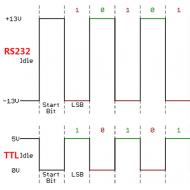
Компьютер выключается во время игры. Что делать? Почему компьютер выключается во время игры? Самопроизвольное выключение компьютера во время игры причины
Если вы владелец относительно "древнего" компьютера, то, возможно, наблюдали такое загадочное явление: после запуска игры. Эта ситуация обычна для старых ПК, поскольку системные требования современных игрушек неимоверно высоки. Для при запуске любой игры есть несколько причин. Хотя, возможно, системные требования здесь и ни при чем. Но обо всем по порядку.
Блок питания
Допустим, что вы недавно обновили какой-нибудь компонент системного блока. Вся остальная "начинка" осталась старой. Здесь-то и появляются проблемы при запуске игр. Особенно это касается При таком раскладе, если выключается компьютер при запуске игр, ничего удивительного в этом нет.
Дело в том, что новые компоненты (особенно видеокарты) потребляют намного больше энергии, чем старые. А блок питания остался тот же, маломощный. Компьютеру просто не хватает энергии для запуска всех компонентов. Вот он и выключает самый энергоемкий - видеокарту. А какая работа без изображения? Соответственно, выключается весь "системник".

Решение этой проблемы только одно - приобретение нового блока питания. И желательно - как можно мощнее, на случай будущего апгрейда компонентов. Также неплохо было бы обратить внимание на категорию блока. Лучше приобретать БП с наилучшей оптимизацией энергопотребления. Электроэнергии будет потребляться гораздо меньше с той же мощностью. Это соображение из области экономии.
Система охлаждения
Самая распространенная проблема при запуске ресурсоемких игр и приложений - перегрев компонентов компьютера. Чаще всего страдают процессор и видеокарта. При недостаточной мощности системы охлаждения одного из этих компонентов запуск требовательной игры вполне может "повесить" ваш ПК. Это еще один ответ на вопрос, почему при запуске игры выключается компьютер.

Проблема может также появиться при неиспраности системы охлаждения. Впрочем, это можно легко проверить. Если у вас обычный ПК, то достаточно открыть крышку и взглянуть на кулеры видеокарты и процессора. Если один из них не работает, значит проблема именно в этом. Сделать здесь можно только одно - заменить кулер. Но если денег нет, или магазины закрыты, а играть отчаянно хочется, можно попробовать включить обычный бытовой вентилятор и направить его точно в системный блок (естественно, с открытой крышкой). В некоторых случаях это помогает.
Для предотвращения таких ситуаций можно установить жидкостное охлаждение. Конечно, стоит оно немало, но зато есть гарантия, что видеокарта и процессор не перегреются из-за неработающего вентилятора. Да и шуметь "системник" будет меньше.
Много пыли
Как бы это странно ни звучало, но пыль и грязь также могут стать причиной, из-за которой выключается компьютер при запуске игр. "Системники" большинства пользователей вызывают тихий ужас и дрожь в коленках. То, что компьютер - отличный пылесборник, было известно давно. Но у некоторых юзеров количество пыли и грязи просто зашкаливает. Спрашивается, как ПК может нормально работать в таких условиях?

Чаще всего от пыли и грязи страдают кулеры процессора и видеокарты. Также засоряются вентиляционные решетки в корпусе системного блока. Если кто думал, что эти дырочки исключительно для красоты, то это совсем не так. Если вентиляционные решетки засорены, значит, нет циркуляции воздуха. В результате ПК греет сам себя. Как тут не перегреться? При запуске игры выделяется огромное количество тепла, которое никуда не уходит. Вот вам и причина выключения. Достаточно просто почистить системный блок, и ваш ПК заработает как новый.
Вздутые конденсаторы материнской платы
А это уже серьезно. Если то пиши пропало. Ни в одну стоящую игру вы не сможете "порубиться". "Мать" просто не выдержит. Конденсаторы могут вздуваться по разным причинам. Но самая распространенная - перегрев из-за пыли и грязи. Так что, если кто думал, что перегрев приводит только к проблемам с кулерами, знайте, что таким образом можно "убить" и материнскую плату. При вздутых конденсаторах симптомы "болезни" как раз такие: выключение при малейших нагрузках. Именно поэтому при запуске игры компьютер выключается. Что делать в таком случае? Только менять материнскую плату, ибо ремонт будет дорогостоящим и бессмысленным.

Также конденсаторы могут взуться на самом блоке питания. Но смысл здесь один - заменять вышедший из строя компонент компьютера.
Проблема с драйвером видеокарты
Редко, но бывает, что выключается компьютер при запуске игр из-за неправильно работающего драйвера видеокарты. Если драйвер изначально был "битый", то он может неправильно регулировать температуру адаптера, что приводит к его перегреву и выключению компьютера.
Сделать здесь можно следующее. Во-первых, попробовать откатить драйвер, если он перед этим был обновлен. Для этого нужно зайти в "Диспетчер задач", щелкнуть правой кнопкой мыши на имени графического адаптера и выбрать "Свойства". Здесь нужно нажать кнопку "Откатить" и перезагрузить компьютер. Во-вторых, можно полностью удалить драйвер, после чего ОС автоматически установит устройство с другим драйвером.
Если после всего этого выключается компьютер при запуске любой игры, то дело вовсе не в драйвере.
Термопаста
Строго говоря термопаста - часть системы охлаждения. Она существует для того, чтобы эффективно отводить тепло от процессора. Если она высохла или была повреждена, то ПК может перегреваться. Соответственно, при нагрузке и полностью отключает ПК. Именно поэтому выключается компьютер при запуске игр.
Здесь выход только один - счистить старую засохшую термопасту и намазать новую. Только без фанатизма. Паста должна наноситься тонким слоем на верхнюю часть корпуса процессора. Затем уже на него крепятся радиатор и кулер.
Заключение
Причины, по которым ПК может выключаться при нагрузке, разнообразны. Но все они имеют свое решение, каким бы трудным оно ни было. Возможно, вам придется потратить кругленькую сумму для того, чтобы починить своего "железного друга". Но от этого ибо со всеми компьютерами это случается рано или поздно. И дело здесь вовсе не в некачественных комплектующих, а в моральном устаревании "железа".
Пожалуй, с самопроизвольным выключением или перезагрузкой персонального компьютера в самый ответственный момент захватывающей игры сталкивался каждый пользователь. Впрочем, даже владельцы ноутбуков частенько задаются вопросом о том, во время игры.
Такое поведение вычислительной системы может свидетельствовать о том, что имеет место аппаратный сбой, и если не принять соответствующих мер, то существует вероятность скорого выхода какого-либо компонента из строя. Конечно, можно отнести в сервисный центр для диагностики и ремонта, однако иногда причина оказывается настолько простой, что платить за «восстановление» кажется не слишком разумным. В данной статье мы укажем, почему во время игр перечислив основные причины подобного сбоя.
Недостаток мощности
Каждый компонент, будучи сложным электронным устройством, подключенным к материнской плате, потребляет электроэнергию. Ее общее значение не должно превышать возможностей блока питания. Например, если источник электропитания способен выдать 250 Ватт, то суммарная величина потребления всего системного блока не должна быть больше.

Для качественных источников вполне достаточно 30% запаса, а вот в бюджетных вариантах, где указанные и действительные значения значительно отличаются, эта разница не может быть ниже 50%. Если это правило не соблюдается, то можно не удивляться, почему во время игр выключается компьютер. Чтобы посчитать суммарную мощность системного блока, можно воспользоваться двумя способами:
На специальных страничках в Сети (таких ресурсов довольно много) набрать количество и тип комплектующих и нажать «Расчет»;
Узнать мощность каждого элемента на сайтах производителей в разделе «Спецификации» и просуммировать их.
Чтобы убедиться, что причина того, что компьютер выключается во время игр, заключается в нехватке питания, достаточно отключить часть компонентов, уменьшив нагрузку на блок. Так, следует временно извлечь флешки, дополнительные винчестеры, убрать разгон. При возможности необходимо проверить работоспособность с более мощным блоком питания.
Нагрев

Часто пользователи, интересующиеся вопросом о том, почему во время игр выключается компьютер, упускают из вида тот факт, что системный блок нуждается в периодической чистке от пыли. Постепенно системы охлаждения покрываются бытовым мусором (пыль, ворс), который обладает низкой теплопроводностью. В результате эффективность теплоотвода снижается, и при высокой нагрузке (при играх) возникает перегрев компонентов. Причиной того, почему во время игр выключается компьютер, в 90% случаев является именно банальное засорение охлаждающих систем. Проверить нагрев можно с помощью программы AIDA64, открыв в ней вкладку «Датчики». Проблема решается просто: следует снять крышку корпуса, тем или иным способом (но без воды) очистить радиаторы и вентиляторы. То же самое верно в отношении ноутбуков. Разве что их разборка отличается из-за конструктивных особенностей.
Программно-аппаратные ошибки
В некоторых случаях причиной подобных сбоев являются ошибки в драйверах. Необходимо инсталлировать другую версию управляющей программы для видеокарты.
Также не стоит исключать возможность выхода из строя некоторых компонентов. В качестве примера можно вспомнить историю с отвалом чипов в видеоадаптерах с микросхемами nVidia - карты просто без видимых причин переставали работать.
Игры закачиваются неожиданно. Иногда настолько, что вы застываете в ступоре: «как, ну кааак это могло случиться? Ведь я сильнее, ловчее, умнее противника!» Увы, не стоит надеяться на победу, если против вас играет ваш собственный «железный друг». Как именно? Выключается в самый ответственный момент!
От коварства соперников и вывертов игровых сюжетов не застрахован никто, но подлянки со стороны компьютера вполне предсказуемы и устранимы. Итак, во время игр, и что с этим делать.
Блин, но почему?
С какой такой стати ваш электронный помощник вдруг повел себя ТАК? А вот с какой:
- (реже чипсет). Во время интенсивной игровой нагрузки процессор вырабатывает больше тепла, чем обычно. И если система охлаждения не соответствует уровню его теплоотдачи, ждите проблем – самопроизвольного отключения. Ниже я опишу, как работает этот механизм.
- Он «недоедает». Недостаточное или нестабильное питание – вторая причина резкого самопроизвольного отключения ПК во время игр. Виновником чаще всего назначают блок питания, но иногда причина вовсе не в нем. Об этом тоже поговорим дальше.
- Перестал работать драйвер, в игре возникла неустранимая ошибка или операционная система вдруг «решила», что игра ей не подходит. А может, вашу Windows подточил вирус. В эту группу причин мы включим все виды неполадок, которые возникают в программной среде.
А теперь по порядку.
Задали жару!
Когда температура центрального процессора превышает максимально допустимую, . Так функционирует его термозащита.
За температурой процессора (и других горячих узлов) наблюдает система аппаратного мониторинга, представленная термодатчиками (термодиодами и термотранзисторами) и контроллером. Задача первых – измерять показатели в реальном времени и передавать их контроллеру, который управляет работой вентиляторов системы охлаждения и принимает решение об отключении питания в случае перегрева.
Для мониторинга температуры процессора используется 2 типа датчиков: внутренние – встроенные в корпус самого ЦП, и внешние – расположенные на материнской плате рядом с сокетом (процессорным разъемом). Поэтому в программах, которые отслеживают состояние компонентов компьютера, вы можете видеть несколько значений температуры одного и того же узла. Так и должно быть.
Как контроллер понимает, что пора «выдергивать вилку»? Все просто: он мониторит сигналы, которые поступают на определенные контакты. У процессора есть 2 критических порога температур: при достижении первого – более низкого, начинается дросселирование (пропуск) тактов или троттлинг, что дает кристаллу немного остыть. Если достигнут второй критический порог, происходит отключение системы.
На приведенном ниже фрагменте принципиальной схемы можно видеть сигналы, которые формирует процессор при достижении первого и второго критических уровней нагрева.

За запуск троттлинга отвечает сигнал PROCHOT, за немедленное выключение – THERMTRIP (возможно, вам когда-то приходилось слышать фразу «отключился по термтрипу», это как раз про наш случай).
А теперь – о причинах, которые приводят к появлению данных сигналов. Итак, это:
- Недостаточно мощная система охлаждения. У ЦП и процессорного кулера есть общий параметр, который производители указывают в характеристиках того и другого, – TDP или рассеиваемая мощность, характеризующая потребность процессора и возможность кулера отводить определенное количество тепла. При выборе кулера смотрите, чтобы значение его TDP было больше или равно TDP процессора . Кстати, при разгоне ЦП его тепловая мощность увеличивается, но критические пороги температур остаются прежними.

- Загрязненная система охлаждения и вентиляционные отверстия в корпусе ПК. Думаю, это видел каждый, и здесь всё ясно без пояснений.
- Неправильно установленная система охлаждения: подошва радиатора неплотно прилегает к поверхности ЦП, термоинтерфейс (термопаста) между радиатором и крышкой процессора засохла или вытекла. Нанесен слишком толстый или слишком тонкий слой термопасты.

- Неисправная система охлаждения: негладкая подошва радиатора, раздавленные или оторванные термотрубки, заклинивший вентилятор и т. д.
- Неисправная система аппаратного мониторинга (термодатчики, контроллер, преобразователи сигналов, обвязка).
Как определить и устранить перегрев
Определить, что во время игры компьютер перегревается, чаще всего несложно. Громкое завывание кулера, выдув горячего воздуха, «валенок» из пыли в радиаторе, прямо или косвенно указывают на проблему с теплоотводом.
 Температура процессора в HWiNFO
Температура процессора в HWiNFO Однако при неисправности компонентов системы мониторинга и термозащиты диагностика перегрева может вызывать затруднения.
Способ устранения перегрева зависит от причины. Для начала проведите генеральную уборку и ревизию системного блока – вычистите пыль, проверьте правильность установки кулера, в случае сомнений демонтируйте его и установите заново, сменив термопасту. Понаблюдайте за работой вентилятора – свободно ли он вращается, вовремя ли увеличиает скорость при росте темературы процессора. Если ваша система поддерживет смену режимов работы вентилятора ЦП, убедитесь, что он настроен на максимальную нагрузку (игровой режим).
Если проблема возникла после разгона или у вас есть подозрение, что кулер недостаточно производительный, подумайте о его замене.
В редких случаях самопроизвольные выключения компьютера во время игры возникают из-за избыточного нагрева чипсета. Как правило, такое случается на системах со старыми материнскими платами, которые оборудованы серверным мостом. Особенно если мост конструктивно неудачно расположен – перекрывается устройствами, мешающими отводу от него тепла.
Голод – не тетка
У людей, сидящих на голодной диете, редко находятся силы на игры и развлечения. У компьютера со слабым блоком питания им тоже взяться неоткуда. Когда ЦП и мощная видеокарта с утроенной силой тянут из блока питания энергию, а тот не в состоянии обеспечить их потребности, он попросту выключается – уходит в защиту. Иначе ситуация грозит ему выходом из строя.
Блок питания для игрового компьютера должен быть:
- Производительным. Его номинальная мощность просто обязана превышать минимум на 20-30%. Почему? Да потому, что паспортное значение мощности далеко не всегда соответствует реальному. Точнее, чаще не соответствует.
- Качественным. А качество, увы, не может стоить дешево. Не всегда есть смысл покупать топовую модель по заоблачной цене (хотя, если остальные комплектующие тоже топовые, то смысл есть). Достойные внимания блоки питания можно найти в ценовой категории на 10-20% выше средней.
- С полным набором необходимых кабелей, имеющих прочные разъемы с надежными креплениями.
Кстати, один из значимых показателей качества источника энергии – это присвоенный ему сертификат 80 Plus. Он показывает, что КПД (энергоэффективность) блока питания никак не меньше определенного значения при нагрузке в 20%, 50% и 100%.

Сертификат 80 Plus имеет 5 уровней эффективности: bonze, silver, gold, platinum и titanium. Блок питания с минимальным – бронзовым сертификатом имеет КПД не ниже 82-85% относительно паспортной мощности; с максимальным – титановым – 91-95%.Чем выше энергоэффективность БП, тем больше энергии идет на питание оборудования компьютера и меньше тратится впустую. Такие питатели слабее нагреваются, тише работают и дольше служат.
Что указывает на то, что в отключении компьютера во время игр виноват блок питания
- Отключение происходит резко и одномоментно, как правило, во время интенсивной нагрузки при отсутствии признаков перегрева.
- По информации из утилит аппаратного мониторинга (например, OCCT ) или данным инструментальных замеров с помощью мультиметра, (от этого источника получают энергию самые мощные потребители – процессор и видеочип), снижается больше, чем на 5%.
 Мониторинг напряжений в программе OCCT
Мониторинг напряжений в программе OCCT - Выключение ПК происходит при задевании подключенных к устройствам кабелей питания внутри системного блока (плохие разъемы).
- Выключение происходит при задевании или сгибании шнура, идущего от блока питания к розетке.
Информация о напряжениях питания, полученная с помощью программ, не всегда передает точные данные. В случае сомнения их следует перепроверять вольтметром.
Другие виновники проблем по части питания
Как сказано в начале статьи, виновником «голодомора» может быть и не БП, ведь его продолжение – преобразователи питания, которые адаптируют и доставляют энергию конечным потребителям (в частности, процессору), расположены на материнской плате.

Преобразовали питания – это многокомпонентные структуры. Неполадки в отдельных их составляющих сказываются на качестве электроснабжения и, как следствие, на работе узлов-потребителей. Неисправность в системе регуляции напряжения питания ЦП (последняя показана на фото выше) проявляется «мертвыми» зависаниями компьютера (до ручной перезагрузки), синими экранами смерти и неожиданными отключениями.
Тянуть энергию, обделяя ею важнейшие узлы компа, также могут любые неисправные устройства в его составе. В самых тяжелых случаях – при коротком замыкании в силовых цепях, комп выключается и больше не включается. В более легких, например, при неисправных конденсаторах, работа может продолжаться, но стабильной она не будет. Пользователя ждут всё те же перезагрузки, зависания, синие экраны и самопроизвольные выключения.
Шоу-программа
Да, шоу с отключением ПК во время игры могут устраивать Windows и ее компоненты, а также другое программное обеспечение. В частности:
- Сама игра, если в ней возникла ошибка либо она плохо адаптирована к вашему железу. Или в случае конфликта с другим ПО.
- Драйвера, особенно видео, поскольку во время игрового процесса включаются технологии, которые не задействованы при обычной работе.
- Вредоносные программы, особенно трояны майнеры криптовалют. Их содействие отключкам компьютера бывает непосредственным и косвенным. Во втором случае выключение происходит из-за чрезмерной загрузки проца и видеокарты, приводящей к перегреву.
- Прочие программные факторы, вызвавшие аварийное завершение работы Windows.

Главное отличие программных выключений от аппаратных, связанных с питанием и перегревом, – неодномоментность. Если неполадка возникла в среде ПО, система либо вылетает с синим экраном, либо завершает работу стандартным способом, либо пытается перезагрузиться.
Впрочем, с синими экранами не все однозначно. Чаще всего их причиной становится сбой какого-либо драйвера, но иногда виновником бывает железо: , жесткий диск и другие устройства. .
Что делать, если компьютер выключается из-за неполадок программного характера? Попытаться по поведению системы вычислить виновника. Если предположительно это игра – переустановить или перейти на другую версию. Если драйвер – переустановить, обновить или откатить на более ранний. При подозрении на вирус – просканировать диски антивирусом. Если раньше все было хорошо – восстановить Виндовс на созданную в то время контрольную точку. И, конечно, любой тяжелый случай лечится обычной переустановкой винды. Если источник ошибки долго не удается найти и устранить, это бывает самым рациональным решением.
Для фаната компьютерных игр внезапное отключение персонального компьютера является самым настоящим кошмаром. В первую очередь необходимо разобраться, в чем причина: почему выключается компьютер во время игры?
Поскольку неожиданное прерывание чревато безвозвратной утерей всей информации, и естественно, после этого придется не только вновь перезагружать игру, но и проходить заново все ее этапы, если не произошло сохранение.
Основные причины выключения компьютера во время игры
Стоит рассмотреть ситуации, из-за которых это может произойти, однако пользователь в свою очередь должен проверить все, о чем сказано в данной статье. Если же у вас имеется ноутбук и в нем наблюдается такая проблема, то вы также сможете для себя прояснить причину самопроизвольного выключения компьютера. Поэтому необходимо быть внимательным к каждому пункту.
Впрочем, были перечислены основные причины внезапного отключения компьютера, на самом же деле их может быть множество. Если у вас нет необходимых навыков тестирования и проверки оборудования, то стоит прибегнуть к услугам специалиста.
Кроме вышеперечисленных проблем, внезапное отключение компьютера может быть вызвано следующими причинами:
- неисправное состояние проводки;
- перепады напряжения;
- пыль в системном блоке;
- пониженное напряжение в электросети;
- неисправный удлинитель или импульсный блок питания.
Не стоит отбрасывать эти факторы, тем более что их проверка не отнимет много времени. Также это могут быть и причины программного характера. Хочется надеяться, что статья оказалась для вас весьма полезной и смогла ответить на вопрос: «Что делать, если компьютер внезапно отключается во время игры?».
Игровая индустрия постоянно развивается и не стоит на месте. И это неудивительно, ведь с каждым годом все больше людей на нашей планете начинают играть в различного рода игрушки. К тому же игры приносят своим создателям порой баснословные гонорары, исчисляющиеся миллиардами долларов.
Последние вышедшие игрушки выглядят настолько реалистично, что кажется, будто ты смотришь кино и одновременно играешь в нем главную роль (если говорить, например, о каком-нибудь шутере). Но для того, что бы компьютер мог «потянуть» столь требовательную к ресурсам игру, нужно мощное «железо». Даже если с этим все в порядке, во время игрового процесса могут происходить различного рода неприятности. Одной из них является выключение компьютера прямо во время игры. Почему это происходит и как бороться с проблемой? Об этом вы узнаете из моей статьи.
Перегрев процессора или видеокарты
Буквально несколько дней назад я в подробностях , какие именно причины способствуют перегреву видеокарты, которая является едва ли не главным компонентом компьютера для игр. Также я рассказал, как бороться с неполадкой, поэтому придется немного повториться.
Перезагрузка или выключение компьютера во время игры чаще всего происходит из-за перегрева видеокарты. Как только температура достигает критической отметки, электроника дает установку срочно выключить компьютер или перезагрузить его на крайний случай, что поможет остановить нагрев видеоадаптера. Если этого не сделать, то видеокарта может попросту сгореть. А учитывая то, что стоить она может не один десяток тысяч рублей, могу сказать, что компьютер принимает верное решение.
Что может служить причиной для перегрева? Во-первых, недостаточная оптимизация самой игры для определенной модели видеокарты. Чаще всего такая проблема встречается в онлайн-играх. Решается она обычно установкой дополнений как для игры, так и для видеокарты. Но куда чаще перегрев связан с тем, что в системном блоке много грязи и пыли, которые в свою очередь не дают охлаждаться комплектующим. Вот и получается, что горячему воздуху некуда деваться, он циркулирует внутри системного блока, попутно повышая температуру других компонентов. Поэтому очень важно следить за чистотой внутри корпуса. Избавиться от пыли можно с помощью обычной кисточки или пылесоса, но во втором случае нужно быть очень осторожным, поскольку одно неловкое движение может вывести из строя тот или иной компонент. И запомните самое главное — открывать и тем более выметать пыль из корпуса можно только после полного выключения компьютера, в том числе из розетки!

Некоторые пользователи советуют снять боковую крышку и не использовать ее вовсе. Да, вариант неплохой, но из-за этого шум от компьютера усиливается, в системный блок попадает больше пыли и грязи, а если он стоит под столом, то вы можете случайно пнуть его ногой и что-нибудь сломать как себе, так и какую-нибудь деталь. Я бы так делать не советовал.
Если не помогает очистка системного блока, то следующим в нашем списке идет процессор. Он может нагреваться не реже видеокарты и доставлять массу неприятностей. Однако в данном случае проблема обычно кроется не в наличии пыли, а в том, что пора менять термопасту, находящуюся между процессором и кулером, который его охлаждает. Паста способствует отведению тепла от процессора, тем самым позволяя понизить его температуру. В принципе, ничего сложного в замене пасты нет, но новичку я бы с этим связываться не рекомендовал — велик риск намазать большее, или, наоборот, меньшее количество пасты от рекомендуемого.
Проверяем температуру комплектующих
Кстати, я едва не упустил самое главное. Перед тем, как вы будете приступать к каким-либо действиям со своим компьютером, советую . Конечно, избавиться от пыли внутри корпуса системного блока в любом случае не помешает, но возможно, что нет никакого смысла менять термопасту на процессоре, поскольку проблема далеко не в этом.
Скачайте программу, которая показывает температуру комплектующих. Я обычно использую SpeedFan, поскольку она небольшая, очень удобная, показывает правильную температуру и, что не менее важно, распространяется бесплатно.
Скачайте и установите программу. Запустите ее и только после этого можете начинать играть. Периодически сворачивайте игру (обычно это действие возложено на кнопки Alt+Tab) и смотрите, какой из компонентов больше всего нагревается, а иногда — перегревается. Кстати, если это видеокарта, то в ней тоже проблема может быть в термопасте. Правда, касается это разве что либо старых видеокарт, где паста пришла в негодность, либо же бракованных. Сам я термопасту в видеокарте не менял, только на процессоре, но не думаю, что этот процесс различается.

По вопросу температуры. Для процессора без нагрузки нормальной считается температура до 45°C, под нагрузкой — до 65°C. Для видеокарты будут несколько другие цифры: при простое — до 45°C, при нагрузке — до 85°C.
Другие причины выключения компьютера
Допустим, что ни видеоадаптер, ни процессор не имеют никакого отношения к выключению компьютера во время игры. Что же это тогда может быть? Например, блок питания, мощности которого банально не хватает. В этом случает поможет замена блока питания на более мощный. В некоторых случаях он просто барахлит, но выяснить это могут только специалисты в сервисном центре.
Еще один возможный вариант — недостаток напряжения в розетке. Оно может быть ниже положенного 10, а то и 20 вольт, что является причиной для отключения компьютера. Правда, в этом случае выключение может происходить не только во время игрового процесса, но и абсолютно в любой момент времени.
Надеюсь, мои простые советы вам помогут. А если нет, пишите о своих трудностях, попробуем решить их вместе.















